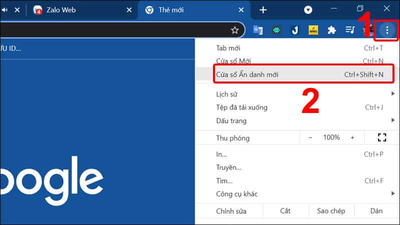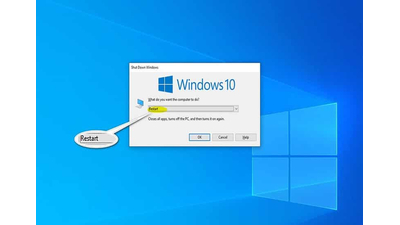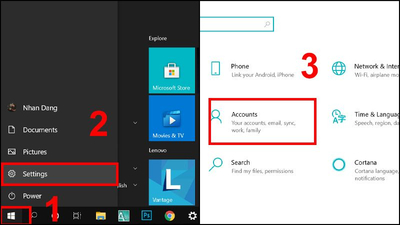Máy tính xách tay xuất hiện lỗi không nghe được âm thanh bởi khá nhiều nguyên nhân khác nhau Nếu bạn cũng đang gặp tình trạng này thì có thể áp dụng một số cách sửa laptop bị mất tiếng dưới đây.
Laptop bị mất tiếng là lỗi khá phổ biến và có thể gây cản trở trong quá trình học tập, làm việc hay giải trí. Việc tìm đúng cách sửa laptop bị mất tiếng sẽ giúp bạn khôi phục âm thanh nhanh chóng và hiệu quả. Trong nội dung dưới đây, Máy Tính Trạm sẽ cùng tìm hiểu những cách khắc phục sự cố này đơn giản và nhanh chóng.
Nguyên nhân gây nên tình trạng laptop bị mất tiếng
Laptop bị mất âm thanh là sự cố khá phổ biến và có thể bắt nguồn từ nhiều nguyên nhân khác nhau. Việc xác định đúng nguyên nhân sẽ giúp bạn có hướng xử lý phù hợp, tránh mất thời gian và công sức. Dưới đây là một số nguyên nhân thường gặp bạn nên kiểm tra trước khi mang máy đi sửa chữa.
Chưa bật loa, âm lượng nhỏ hoặc giắc cắm lỏng
Một trong những nguyên nhân cơ bản nhất khiến laptop không phát ra âm thanh là do loa chưa được bật, âm lượng để quá thấp hoặc giắc cắm bị lỏng. Trường hợp bạn sử dụng loa ngoài, việc cắm nhầm cổng hoặc kết nối không chắc chắn có thể khiến cả loa máy và thiết bị ngoài đều không phát tiếng.

Kiểm tra loa, âm lượng và giắc cắm xem đã chắc chưa
Ngoài ra, nhiều người dùng quên kiểm tra âm lượng hệ thống hoặc của video, dẫn đến hiểu lầm rằng loa bị hỏng dù thực tế chỉ đơn giản là âm lượng quá nhỏ.
Chưa kích hoạt thiết bị phát ra âm thanh
Trong quá trình sử dụng, bạn có thể vô tình tắt thiết bị phát âm thanh mặc định của máy thông qua một tổ hợp phím tắt hoặc cài đặt hệ thống. Khi đó, laptop sẽ không thể phát ra âm thanh dù loa vẫn hoạt động bình thường.
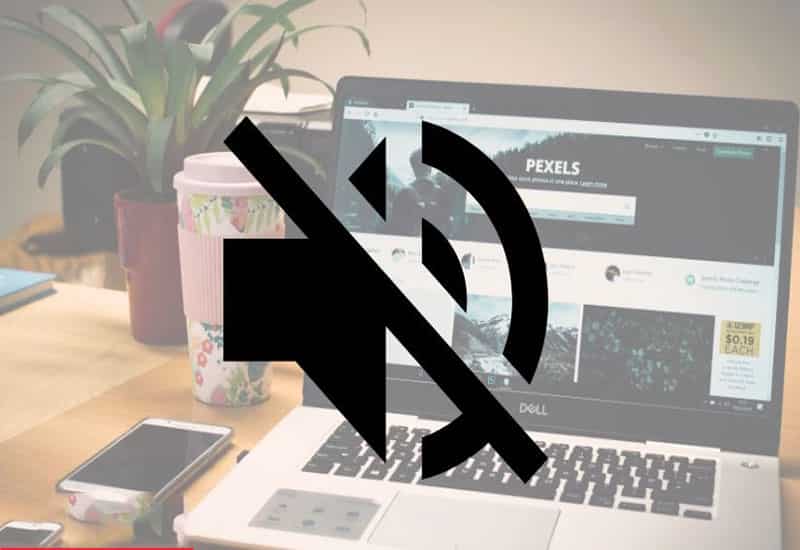
Kích hoạt thiết bị phát âm thanh trong cài đặt hệ thống
Để tiến hành kiểm tra, bạn hãy bấm chuột phải vào biểu tượng loa trên thanh Taskbar, chọn Playback Devices (Thiết bị phát lại), sau đó xem loa mặc định đã được bật hay chưa (biểu tượng loa có dấu tick xanh là đang hoạt động).
Xung đột phần mềm gây ra tình trạng mất tiếng
Một số phần mềm khi cài đặt có thể gây xung đột với hệ điều hành hoặc với trình điều khiển âm thanh, khiến âm thanh bị tắt đột ngột. Đây là lỗi không quá phổ biến nhưng vẫn có thể xảy ra, đặc biệt khi bạn mới cài đặt phần mềm mới hoặc cập nhật hệ điều hành.

Gỡ xung đột phần mềm gây mất tiếng trên máy tính
Lỗi phần cứng bên trong máy
Nếu bạn đã kiểm tra các cài đặt phần mềm và kết nối bên ngoài mà âm thanh vẫn không hoạt động, có khả năng laptop đang gặp vấn đề về phần cứng. Những linh kiện như card âm thanh, cổng âm thanh hoặc loa trong có thể đã bị hư hỏng, cần được kiểm tra và sửa chữa bởi kỹ thuật viên.

Kiểm tra phần cứng bên trong nếu máy không có âm thanh
Lỗi từ tệp âm thanh hoặc phần mềm phát
Đôi khi, vấn đề không nằm ở máy tính mà đến từ chính tệp âm thanh hoặc trình phát media. Tệp có thể bị lỗi, hỏng, hoặc định dạng âm thanh không được trình phát hỗ trợ (ví dụ như EAC3). Trong trường hợp này, bạn có thể thử mở tệp bằng phần mềm khác hoặc chuyển đổi định dạng âm thanh.

Thử tệp âm thanh khác hoặc phần mềm phát để xác định lỗi
Hướng dẫn các cách sửa laptop bị mất tiếng hiệu quả
Tình trạng laptop bị mất tiếng là lỗi âm thanh phổ biến, xuất phát từ nhiều nguyên nhân khác nhau. Khi gặp phải sự cố này, thay vì lo lắng, bạn nên thử tự khắc phục tại nhà. Dưới đây là các cách sửa laptop bị mất tiếng mà bạn có thể áp dụng.
Kiểm tra cổng kết nối loa hoặc jack cắm
Một trong những cách sửa laptop bị mất tiếng đơn giản nhưng hiệu quả là kiểm tra lại cổng kết nối loa hoặc tai nghe. Âm thanh chỉ có thể truyền ra ngoài nếu thiết bị được cắm đúng vào cổng Line-out. Nếu bạn vô tình cắm tai nghe vào cổng sai hoặc kết nối không chắc chắn, âm thanh từ loa trong của laptop sẽ bị ngắt hoàn toàn.

Kiểm tra kỹ cổng kết nối loa và jack cắm bị lỏng
Hãy đảm bảo rằng giắc cắm tai nghe hoặc loa ngoài được cắm đúng cổng và chắc chắn. Ngoài ra, nếu bạn đang sử dụng cổng HDMI để kết nối với màn hình ngoài mà chưa thiết lập lại thiết bị phát âm thanh mặc định, âm thanh cũng sẽ không được phát ra từ laptop. Kiểm tra kỹ các cài đặt âm thanh trong phần Sound Settings để đảm bảo âm thanh đang được định tuyến đúng thiết bị.
Reset kết nối loa Bluetooth
Một trong những cách sửa laptop bị mất tiếng là kiểm tra lại kết nối với loa Bluetooth. Có thể nguyên nhân không nằm ở phần mềm hay hệ thống mà là do thiết bị loa ngoài gặp sự cố. Bạn hãy thử ngắt kết nối loa Bluetooth khỏi laptop, sau đó kết nối thử với một thiết bị khác để kiểm tra xem loa có hoạt động bình thường không.
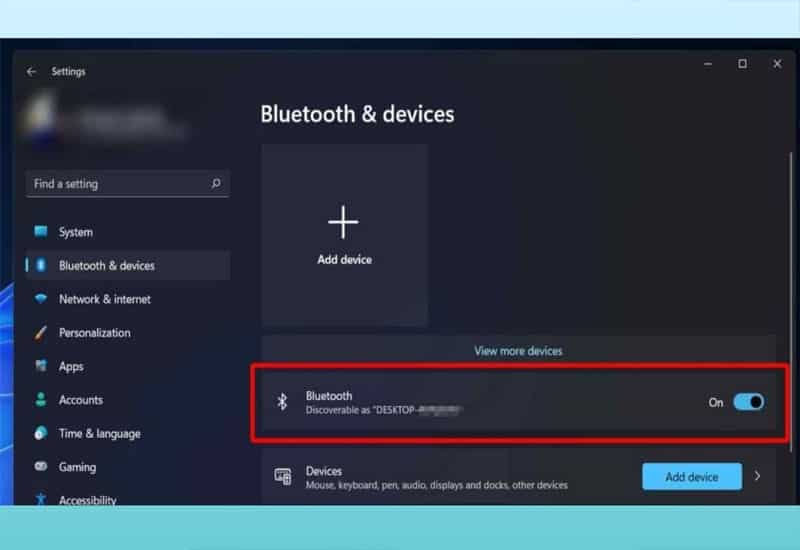
Reset lại kết nối Bluetooth nếu loa không phát âm thanh
Tiếp theo, bạn vào phần Cài đặt Bluetooth trên laptop, tắt Bluetooth để đảm bảo máy tính đã hủy hoàn toàn kết nối với loa ngoài. Sau đó bật lại và kiểm tra xem âm thanh có hoạt động trở lại không.
Kiểm tra trình điều khiển của âm thanh
Một lỗi thường gặp khiến máy không phát ra âm thanh là do sai thiết bị phát mặc định. Để kiểm tra và thiết lập lại Playback Devices, bạn thực hiện theo các bước sau:
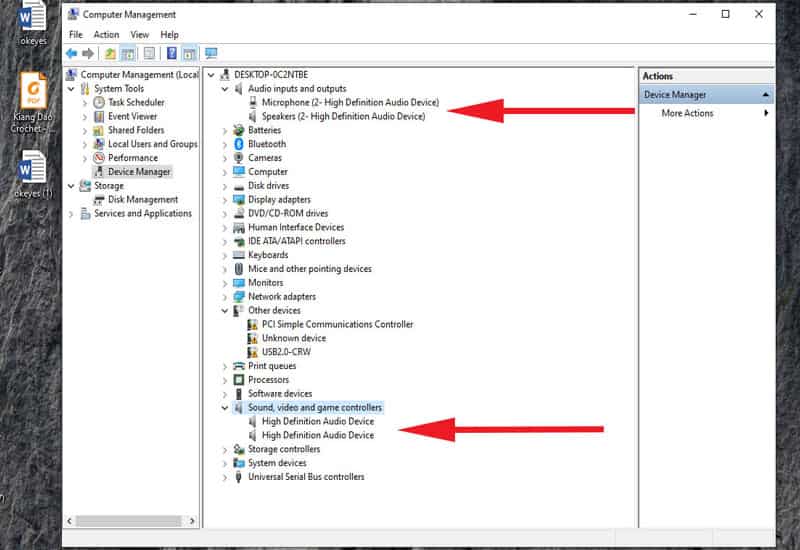
Kiểm tra và cập nhật trình điều khiển âm thanh mới
- Bước 1: Bấm chuột phải vào biểu tượng của loa trên thanh Taskbar - chọn Open Sound Settings.
- Bước 2: Trong giao diện cài đặt âm thanh, chọn Sound Control Panel.
- Bước 3: Tại tab Playback, chọn thiết bị loa chính (Speakers/HP) - bấm chọn Properties.
- Bước 4: Tại tab General, ở mục Device usage, chọn Use this device (enable) - nhấn vào mục OK để hoàn tất.
Tắt Audio Enhancements
Tính năng Audio Enhancements giúp tăng cường chất lượng âm thanh, đặc biệt là hiệu ứng bass. Tuy nhiên, trong một số trường hợp, nó lại gây ra xung đột và khiến âm thanh bị lỗi. Để tắt tính năng này – một cách sửa laptop bị mất tiếng hữu ích – bạn thực hiện như sau:
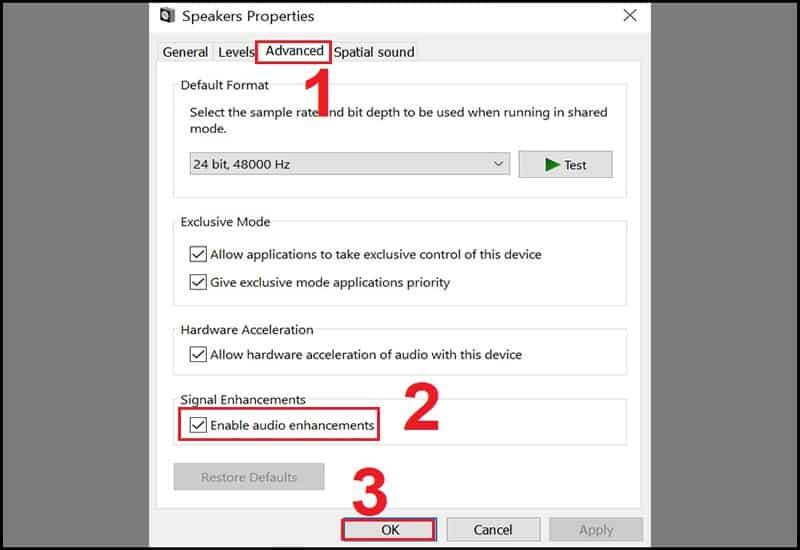
Tắt Audio Enhancements để khắc phục lỗi âm thanh lạ
Vào Sound Control Panel, chọn Speakers/HP, sau đó vào Properties.
Chuyển sang tab Enhancements và tích chọn mục Disable all enhancements (Tắt tất cả cải tiến).
Nhấn OK để lưu cài đặt và kiểm tra lại âm thanh.
Gỡ và cài lại trình điều khiển âm thanh
Nếu bạn đã thử các bước trên mà âm thanh vẫn chưa hoạt động, có thể trình điều khiển âm thanh đã bị lỗi. Bạn có thể gỡ và cài đặt lại Sound Driver theo cách sau:

Gỡ rồi cài lại driver hoặc cập nhật BIOS máy tính
- Bước 1: Mở Control Panel – chọn vào Device Manager.
- Bước 2: Mở rộng mục Sound, video and game controllers - nhấp chuột phải vào High Definition Audio Device - chọn Uninstall device.
- Bước 3: Khởi động máy tính. Windows sẽ tự động nhận diện và cài lại driver âm thanh sau khi khởi động.
Đây là một trong những cách sửa laptop bị mất tiếng khá hiệu quả nếu lỗi nằm ở driver.
Cập nhật BIOS để sửa lỗi âm thanh
Một số dòng laptop có thể yêu cầu cập nhật BIOS mới thì âm thanh mới hoạt động bình thường trở lại. Nếu laptop bị mất tiếng sau khi cập nhật hệ điều hành hoặc cài phần mềm nào đó, bạn nên kiểm tra phiên bản BIOS đang dùng.

Kiểm tra và nâng cấp BIOS để sửa các sự cố âm thanh
Hãy truy cập website chính thức của hãng để tải bản BIOS mới nhất tương thích với thiết bị. Lưu ý: Chỉ nên thực hiện bước này sau khi đã chắc chắn rằng âm thanh không bị tắt hoặc sai thiết lập. Đây là một cách sửa laptop bị mất tiếng nâng cao, cần thực hiện cẩn thận để tránh rủi ro.
Hy vọng với những cách sửa laptop bị mất tiếng được chia sẻ, bạn có thể dễ dàng khắc phục lỗi âm thanh mà không cần đến kỹ thuật viên. Nếu đã thử mọi cách mà máy vẫn không có tiếng, bạn nên mang laptop đến Máy Tính Trạm để được hỗ trợ.